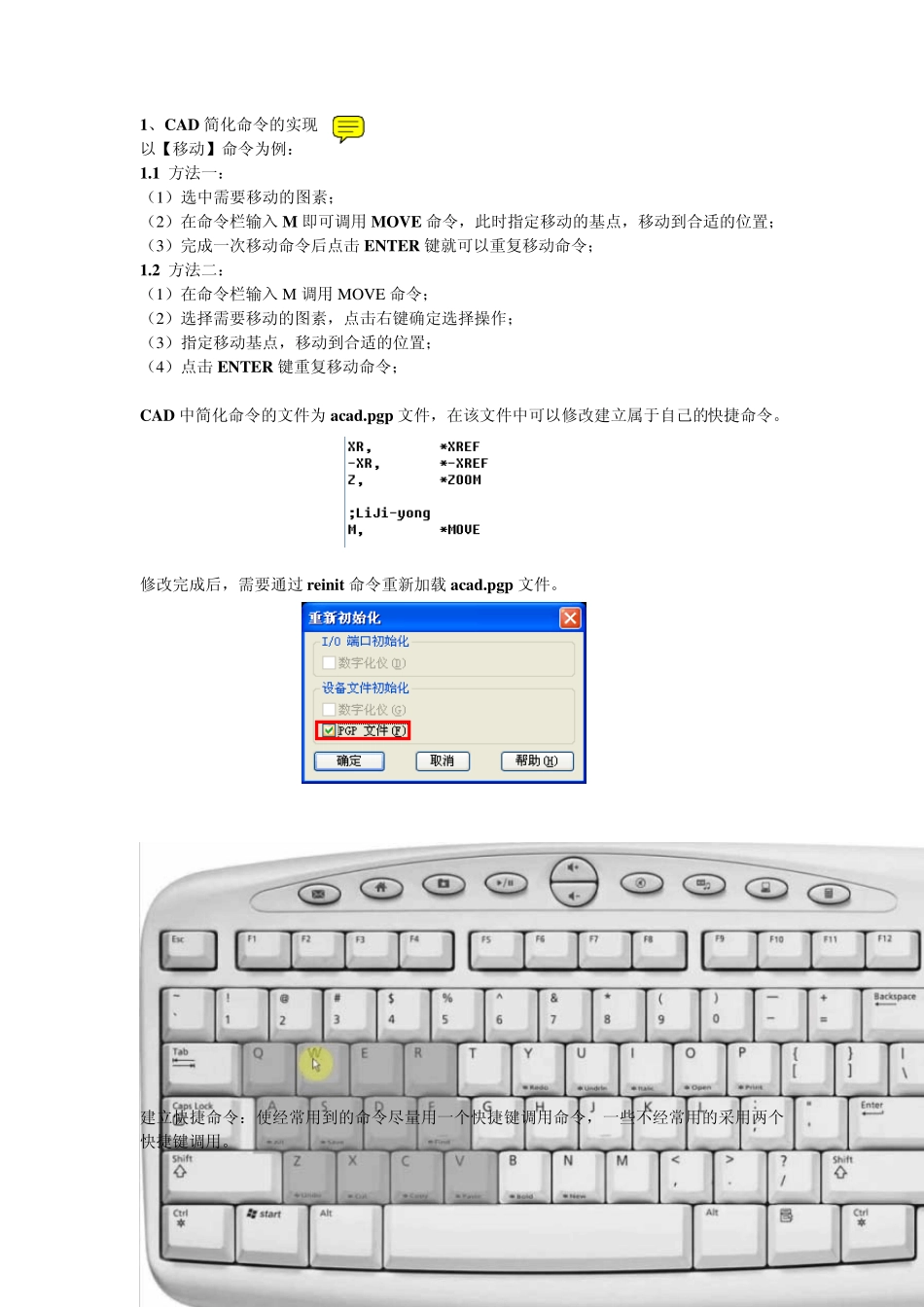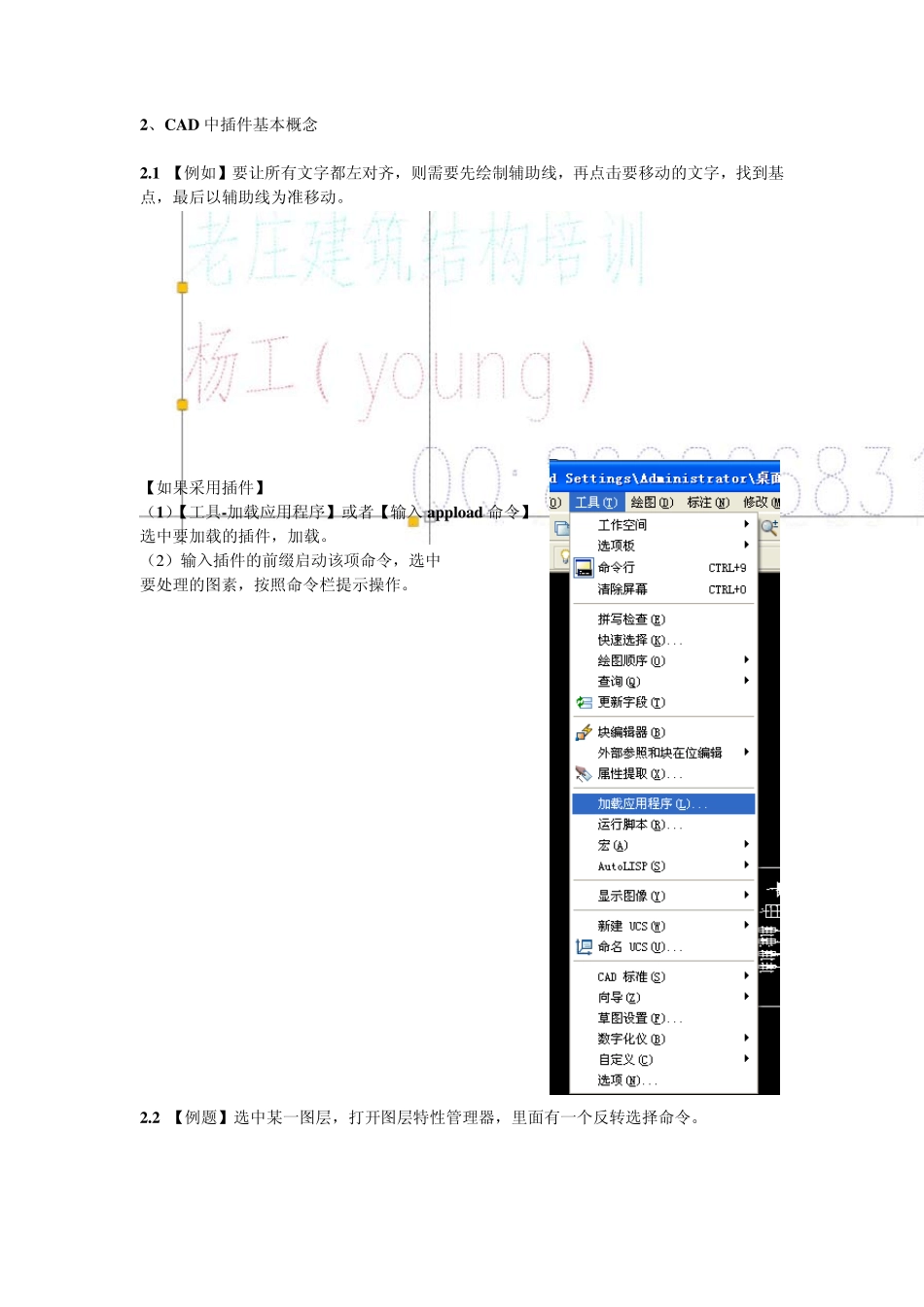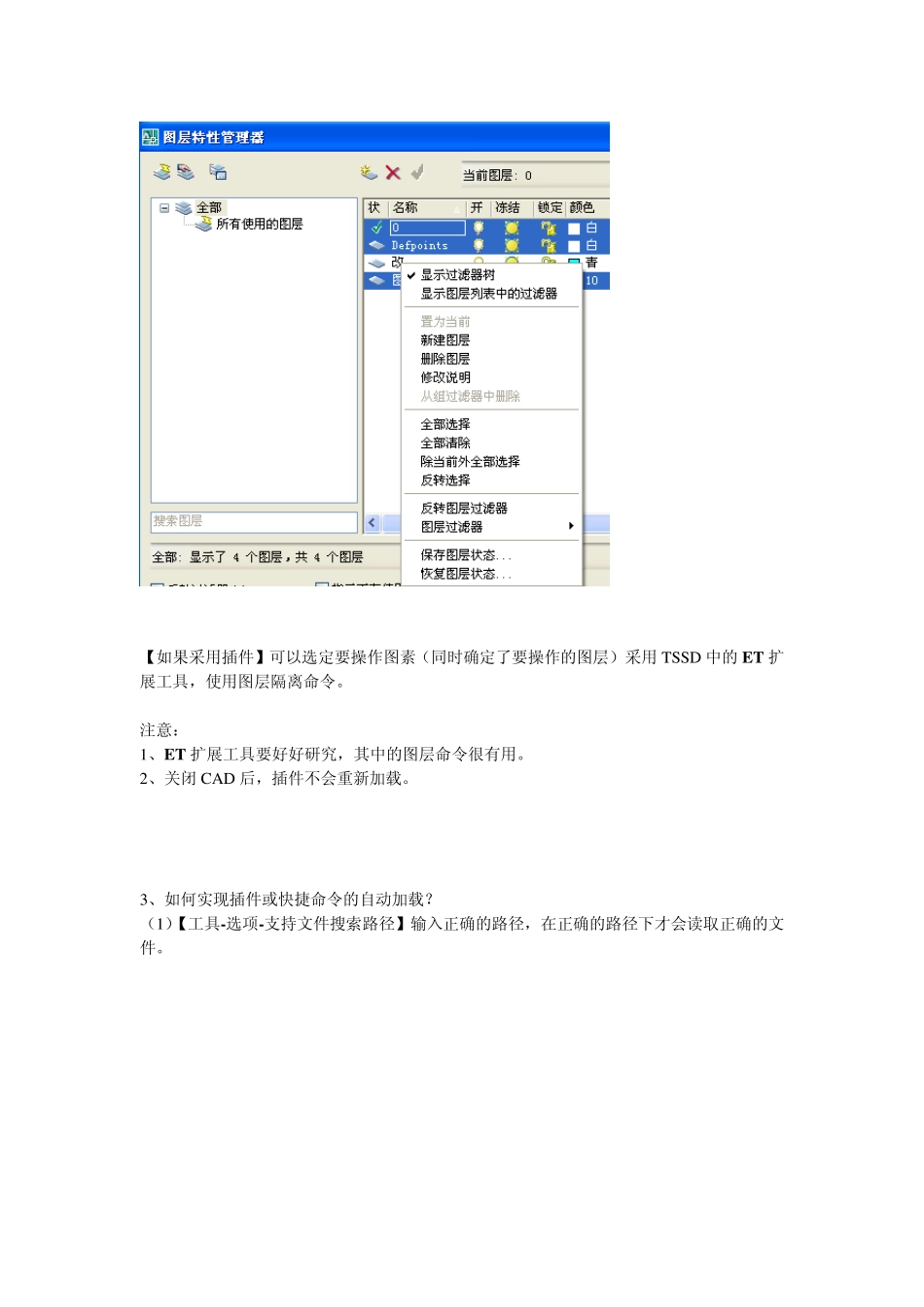1、CAD 简化命令的实现 以【移动】命令为例: 1.1 方法一: (1)选中需要移动的图素; (2)在命令栏输入 M 即可调用 MOVE 命令,此时指定移动的基点,移动到合适的位置; (3)完成一次移动命令后点击 ENTER 键就可以重复移动命令; 1.2 方法二: (1)在命令栏输入 M 调用 MOVE 命令; (2)选择需要移动的图素,点击右键确定选择操作; (3)指定移动基点,移动到合适的位置; (4)点击 ENTER 键重复移动命令; CAD 中简化命令的文件为 acad.pgp 文件,在该文件中可以修改建立属于自己的快捷命令。 修改完成后,需要通过 reinit命令重新加载 acad.pgp 文件。 建立快捷命令:使经常用到的命令尽量用一个快捷键调用命令,一些不经常用的采用两个快捷键调用。 2、CAD 中插件基本概念 2.1 【例如】要让所有文字都左对齐,则需要先绘制辅助线,再点击要移动的文字,找到基点,最后以辅助线为准移动。 【如果采用插件】 (1)【工具-加载应用程序】或者【输入 appload 命令】 选中要加载的插件,加载。 (2 )输入插件的前缀启动该项命令,选中 要处理的图素,按照命令栏提示操作。 2.2 【例题】选中某一图层,打开图层特性管理器,里面有一个反转选择命令。 【如果采用插件】可以选定要操作图素(同时确定了要操作的图层)采用TSSD 中的E T 扩展工具,使用图层隔离命令。 注意: 1、E T 扩展工具要好好研究,其中的图层命令很有用。 2、关闭 CAD 后,插件不会重新加载。 3、如何实现插件或快捷命令的自动加载? (1)【工具-选项-支持文件搜索路径】输入正确的路径,在正确的路径下才会读取正确的文件。 (2)在文件【acad2007.lsp】中输入【(load “ at.lsp” )】保存。 注意: 1、acad2007.lsp 文件是放在上面定义的搜索目录下的,命令【(load “ at.lsp” )】用于写入启动CAD 程序时所加载的插件。 2、该方法适用于 lsp 和 v lx 为后缀名的插件,对于模块后缀名为 arx 的插件用下面另外的方法。 (1)仍然先定义搜索路径; (2)在搜索路径下建立一个 acad.rx 的文件,打开在其中输入插件完整的路径,例如:C:\PKPM\CFG\TCNDWG2004.ARX。这也就是工具栏的【转换】。 4、CAD 支持文件搜索路径的作用 (1)只有定义了正确的搜索路径才能通过更改上述文件来定义自己的快捷命令和启动插件。 (2)在【工具 -选项-支持文件搜索到的路径】选项中可以添加自...